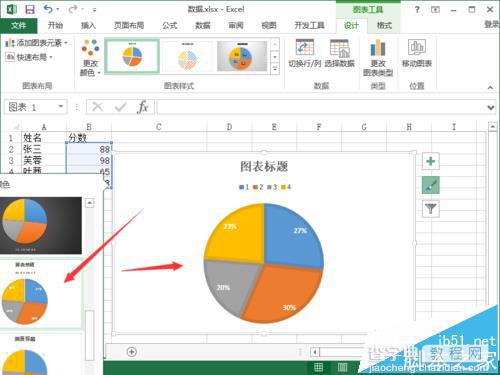Excel2013怎么将数据转换成饼图并显示百分比?
发布时间:2016-12-23 来源:查字典编辑
摘要:Excel2013中怎么将输入的数据生成为指定的饼图,并修改其样式呢?一起来看看吧!1、在电脑桌面的Excel2013工作簿程序图标上双击鼠...
Excel2013中怎么将输入的数据生成为指定的饼图,并修改其样式呢?一起来看看吧!
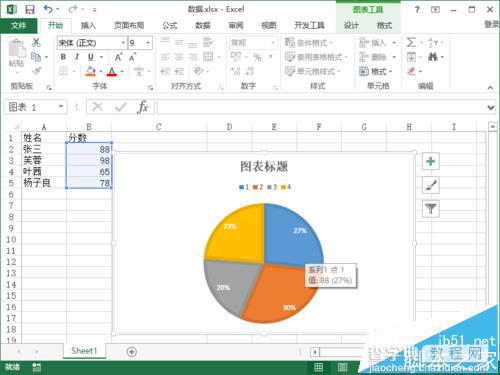
1、在电脑桌面的Excel2013工作簿程序图标上双击鼠标左键,将其打开运行。点击“打开其他工作簿”,打开需要编辑或者修改的的Excel文件。如图所示;
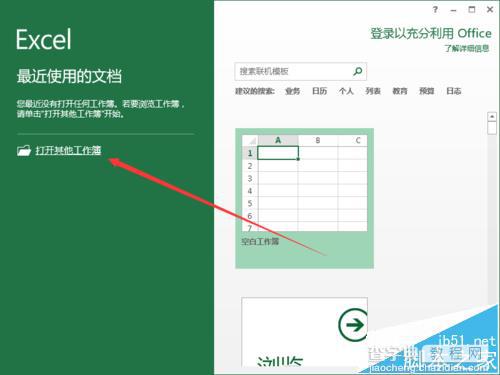
2、在Excel2013工作簿程序窗口,选择需要编辑的单元格,并打开“插入”菜单选项卡。如图所示;
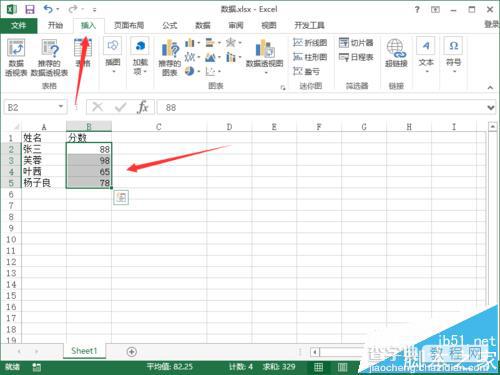
3、在插入菜单选项卡中,点击“图标”功能区的“推荐的图标”选项按钮。如图所示;
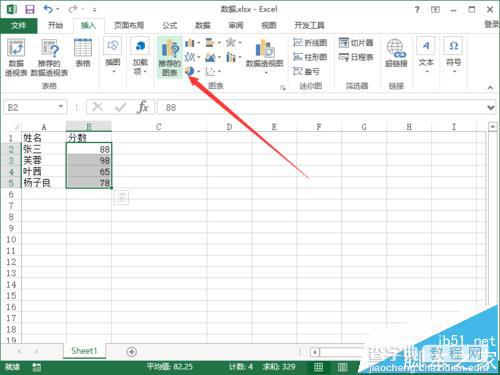
4、点击“推荐的图标”选项后,这个时候会打开“插入图表”对话框。如图所示;
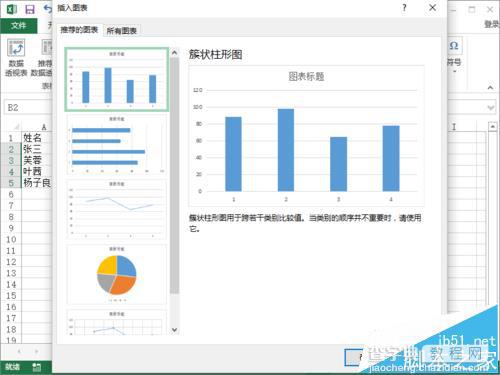
5、在“插入图表”对话框中,选择“饼图”选项并点击“确定”按钮。如图所示;
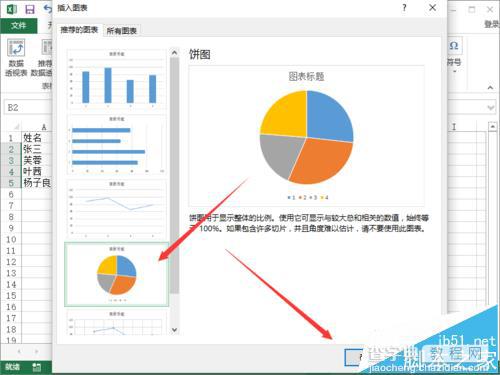
6、点击确定按钮后,在Excel工作表中就插入了“饼图”图表。如图所示;
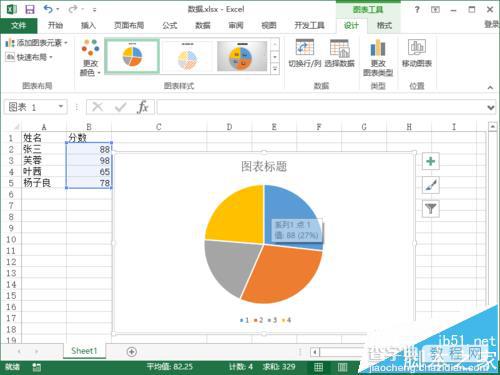
7、点击图标框右侧的“样式”按钮。如图所示;
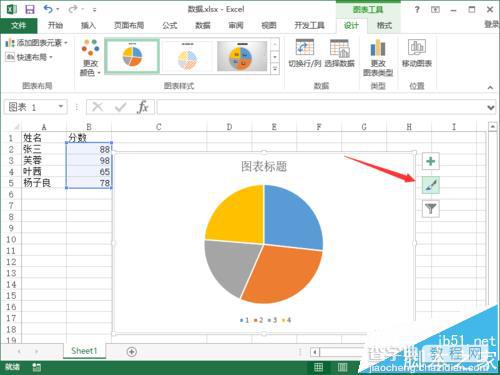
8、点击样式按钮后,这个时候会弹出样式对话框,选中一个样式即可。如图所示;